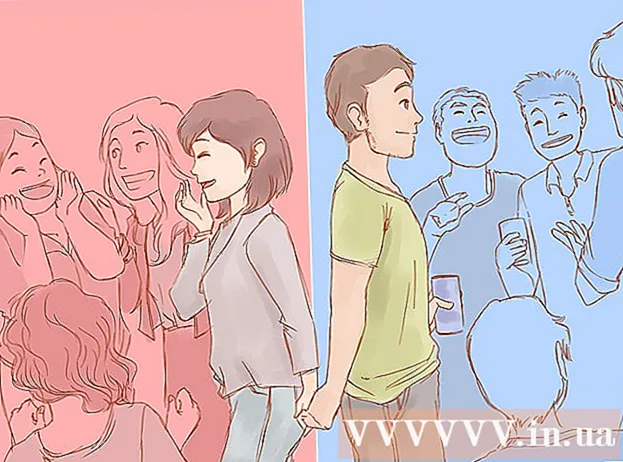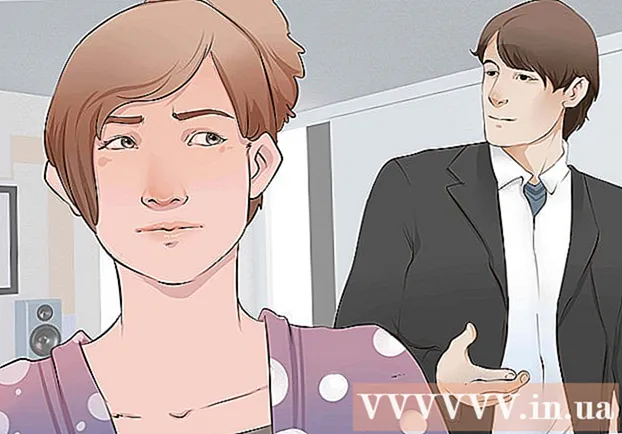Autor:
Charles Brown
Data Creației:
5 Februarie 2021
Data Actualizării:
28 Iunie 2024

Conţinut
Aveți un virus persistent pe computer sau un program care nu se va dezinstala? Modul sigur este un mod de a porni Windows cu cele mai necesare fișiere pentru a rula. Acest mod oferă posibilitatea de a efectua multe sarcini de depanare care ar fi foarte dificil sau aproape imposibil de realizat în timpul unei sesiuni Windows obișnuite. Pornirea în modul sigur este un proces simplu și este posibil chiar dacă Windows nu va porni normal. Citiți mai jos mai jos despre cum să faceți acest lucru.
A calca
 Determinați dacă este necesar să utilizați modul sigur. În acest mod, sunt încărcate doar cele mai esențiale fișiere și drivere. Orice lucru care nu este necesar pentru pornirea sistemului de operare (cum ar fi software-ul de pornire) nu va fi încărcat. Dacă aveți probleme la pornirea Windows sau găsiți că ceva nu este în regulă la scurt timp după pornirea aparatului, reporniți computerul în modul sigur pentru a începe depanarea.
Determinați dacă este necesar să utilizați modul sigur. În acest mod, sunt încărcate doar cele mai esențiale fișiere și drivere. Orice lucru care nu este necesar pentru pornirea sistemului de operare (cum ar fi software-ul de pornire) nu va fi încărcat. Dacă aveți probleme la pornirea Windows sau găsiți că ceva nu este în regulă la scurt timp după pornirea aparatului, reporniți computerul în modul sigur pentru a începe depanarea. 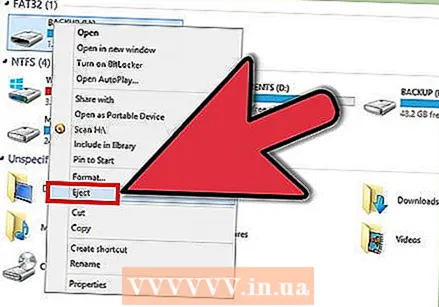 Scoateți toate unitățile externe. Acestea sunt CD-uri, DVD-uri, dischete și stick-uri USB. Acest lucru împiedică unul dintre acestea să fie considerat un disc de boot.
Scoateți toate unitățile externe. Acestea sunt CD-uri, DVD-uri, dischete și stick-uri USB. Acest lucru împiedică unul dintre acestea să fie considerat un disc de boot. 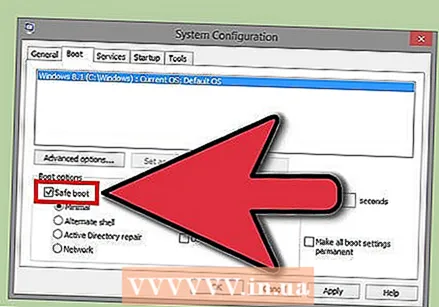 Reporniți computerul în modul sigur. Aveți două opțiuni diferite. Puteți reporni computerul și apăsați tasta F8 în succesiune rapidă pentru a afișa meniul Startup avansat sau puteți seta Windows să pornească imediat în modul sigur.Prima opțiune este utilă dacă nu puteți încărca Windows, în timp ce a doua opțiune este mai bună dacă puteți accesa în continuare Windows.
Reporniți computerul în modul sigur. Aveți două opțiuni diferite. Puteți reporni computerul și apăsați tasta F8 în succesiune rapidă pentru a afișa meniul Startup avansat sau puteți seta Windows să pornească imediat în modul sigur.Prima opțiune este utilă dacă nu puteți încărca Windows, în timp ce a doua opțiune este mai bună dacă puteți accesa în continuare Windows. - Pentru prima opțiune, apăsați „F8” de mai multe ori succesiv în timp ce computerul repornește. Asigurați-vă că faceți acest lucru înainte de apariția siglei Windows, altfel ați întârziat și va trebui să reporniți computerul.
- Ați setat a doua opțiune în Windows. Mergi la dialogul Run / Execute (tasta Windows + R) și tastați „msconfig” acolo. Aceasta va deschide fereastra de configurare a sistemului. Faceți clic pe fila Boot și apoi bifați caseta de selectare „Boot sigur”. Aceasta vă permite să setați ce tip de mod sigur doriți să utilizați. General este Minimal și Networking (vezi pasul următor).
 Alegeți tipul de mod sigur pe care doriți să îl rulați. După apăsarea F8, veți fi direcționat la ecranul „Advanced Boot Options”. În partea de sus a listei, veți găsi trei moduri diferite de a încărca modul sigur. Dacă ați setat Windows să pornească direct din Safe Mode, nu veți vedea acest meniu.
Alegeți tipul de mod sigur pe care doriți să îl rulați. După apăsarea F8, veți fi direcționat la ecranul „Advanced Boot Options”. În partea de sus a listei, veți găsi trei moduri diferite de a încărca modul sigur. Dacă ați setat Windows să pornească direct din Safe Mode, nu veți vedea acest meniu. - Mod sigur - Aceasta este cea mai bună opțiune dacă nu sunteți sigur de ce să alegeți. Această opțiune încarcă cât mai puține drivere necesare pentru a porni Windows 7. Nu vă puteți conecta la internet acum. Aceasta este opțiunea „Minimal” în modul sigur.
- Mod sigur cu rețea - Această opțiune încarcă toate driverele și fișierele din opțiunea anterioară, precum și o serie de procese necesare pentru a utiliza o rețea. Selectați această opțiune dacă vă așteptați să utilizați oricum internetul sau o rețea LAN în timp ce căutați erori.
- Mod sigur și linia de comandă - Acest mod încarcă aceleași procese ca prima opțiune, dar vă asigură că aveți acces direct la promptul de comandă. Această opțiune este potrivită pentru utilizatorii mai experimentați care doresc să depaneze de la linia de comandă / terminal. Mediul grafic Windows nu este încărcat în timpul acestui proces.
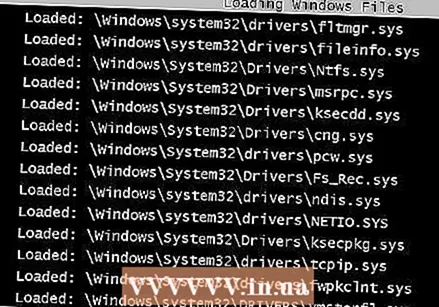 Așteptați încărcarea tuturor fișierelor necesare. Următorul ecran arată ce fișiere sunt încărcate. Nu trebuie să faceți nimic în timp ce se întâmplă acest lucru, cu excepția cazului în care observați că un fișier nu se încarcă corect. Dacă ecranul se blochează în acest moment, notați ultimul fișier care s-a încărcat cu succes și căutați pe Internet sfaturi despre mesajele de eroare pe baza acestor date.
Așteptați încărcarea tuturor fișierelor necesare. Următorul ecran arată ce fișiere sunt încărcate. Nu trebuie să faceți nimic în timp ce se întâmplă acest lucru, cu excepția cazului în care observați că un fișier nu se încarcă corect. Dacă ecranul se blochează în acest moment, notați ultimul fișier care s-a încărcat cu succes și căutați pe Internet sfaturi despre mesajele de eroare pe baza acestor date.  Conectați-vă la Windows 7. Când apare ecranul de conectare, conectați-vă la un cont cu drepturi de administrator. Dacă aveți doar 1 cont de utilizator pe computer, acesta are probabil drepturi de administrator. Dacă aveți un singur cont și nu aveți o parolă, autentificarea va fi probabil automată.
Conectați-vă la Windows 7. Când apare ecranul de conectare, conectați-vă la un cont cu drepturi de administrator. Dacă aveți doar 1 cont de utilizator pe computer, acesta are probabil drepturi de administrator. Dacă aveți un singur cont și nu aveți o parolă, autentificarea va fi probabil automată.  Începeți depanarea. Știți că computerul dvs. este în modul sigur, deoarece scrie „Mod sigur” în toate cele patru colțuri ale ecranului. Modul sigur este modul ales pentru scanarea virușilor și a programelor malware, dezinstalarea programelor dificile și actualizarea registrului Windows.
Începeți depanarea. Știți că computerul dvs. este în modul sigur, deoarece scrie „Mod sigur” în toate cele patru colțuri ale ecranului. Modul sigur este modul ales pentru scanarea virușilor și a programelor malware, dezinstalarea programelor dificile și actualizarea registrului Windows. - Când ați terminat în modul sigur, reporniți computerul pentru a reveni la sesiunea normală de Windows 7.
- Dacă setați computerul să pornească în modul sigur din fereastra de configurare a sistemului, va trebui să îl redeschideți în modul sigur și debifați opțiunea „Încărcare sigură” din fila Boot. Dacă nu, computerul dvs. va porni în continuare în modul sigur.
sfaturi
- Scannerele de viruși rulează mai repede în modul sigur.